|
COLD ELEGANCE


Grazie Regina per la tua superba eredità; tu sarai sempre nei nostri cuori.
Il sito di Regis è chiuso. Fortunatamente avevo salvato i tutorial non ancora tradotti prima della chiusura.
Questo tutorial è stato tradotto in inglese e olandese da Anya (sito chiuso) e in spagnolo da Estela Fonseca.
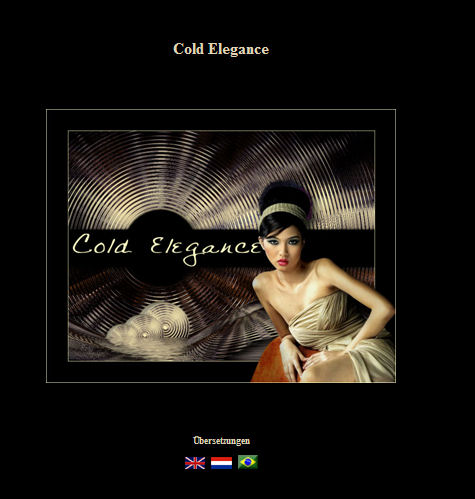
qui puoi trovare qualche risposta ai tuoi dubbi.
Se l'argomento che ti interessa non è presente, ti prego di segnalarmelo.
Questo tutorial è stato creato e tradotto con PSPX, ma può essere eseguito con ogni versione di PSP.
Dalla versione X4, il comando Immagine>Rifletti è stato sostituito con Immagine>Capovolgi in orizzontale,
e il comando Immagine>Capovolgi con Immagine>Capovolgi in verticale.
Nelle versioni X5 e X6, le funzioni sono state migliorate rendendo disponibile il menu Oggetti.
Con la nuova versione X7, sono tornati Rifletti/Capovolgi, ma con nuove differenze
Vedi la scheda sull'argomento qui
 Traduzione francese qui Traduzione francese qui
 Vos versions qui Vos versions qui

Materiale ici
Per il tube e la maschera grazie kTs e Claire.
(in questa pagina trovi i links ai siti dei creatori di tubes)
Plugins
consulta, se necessario, la mia sezione filtri qui
Graphics Plus - Cross Shadow qui
Mura's Meister - Perspective Tiling qui
Adjust- Variations qui
Alien Skin Eye Candy 5 Impact - Perspective Shadow qui
Xero - Clarity qui
Flaming Pear - Flood qui
Filters Unlimited 2.0 qui
I filtri Graphics Plus si possono usare da soli o importati in Filters Unlimited
(come fare vedi qui)
Se un filtro fornito appare con questa icona  deve necessariamente essere importato in Filters Unlimited. deve necessariamente essere importato in Filters Unlimited.

non esitare a cambiare modalità di miscelatura e opacità secondo i colori utilizzati.
Metti le selezioni nella cartella Selezioni.
Metti il gradiente nella cartella Gradienti.
Apri la maschera e il motivo oro in PSP e minimizzali con il resto del materiale.
1. Apri una nuova immagine, sfondo nero, 800 x 600 pixels.
2. Passa il colore di primo piano a Gradiente e seleziona il gradiente cg-eye-2, stile Lineare.
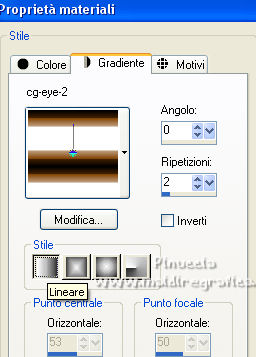
Livelli>Nuovo livello raster.
Riempi  il livello con il gradiente. il livello con il gradiente.
3. Effetti>Effetti di distorsione>Mappa di posizionamento - seleziona la trama Pozzanghera o Corel_04_003.
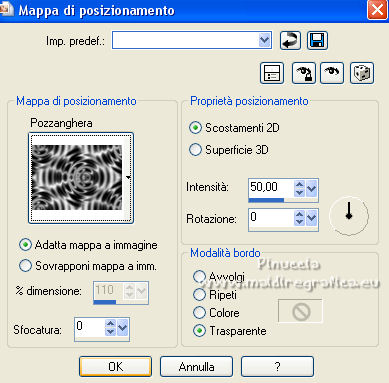
4. Livelli>Nuovo livello maschera>Da immagine.
Apri il menu sotto la finestra di origine e vedrai la lista dei files aperti.
Seleziona la maschera claire_masque_flamboyant.jpg.

Livelli>Unisci>Unisci gruppo.
5. Attiva lo strumento Bacchetta magica 
e clicca nella parte grigia per selezionarla.
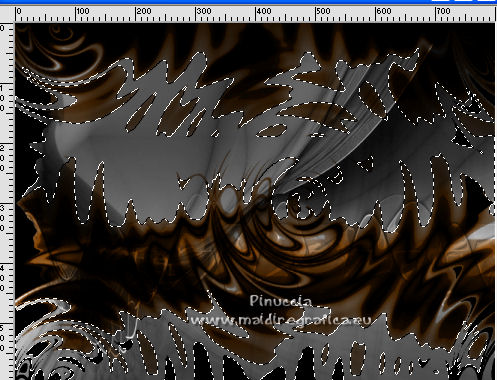
Passa il colore di primo piano a Motivi e seleziona il motivo oro Goldpattern.

Riempi  la selezione con il motivo oro. la selezione con il motivo oro.
Regola>Sfocatura>Sfocatura gaussiana - raggio 10.

Selezione>Deseleziona.
6. Effetti>Plugins>Graphics Plus - Cross Shadow.

Livelli>Unisci>Unisci giù.
7. Effetti>Effetti di distorsione>Increspa.
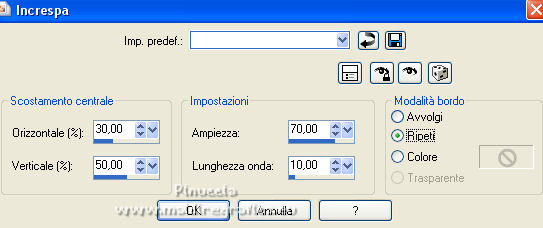
8. Effetti>Plugins>Adjust - Variations
un clic su Original, per annullare eventuali precedenti settaggi memorizzati dal filtro,
un clic cu More Blue e ok (o secondo il tuo tube).
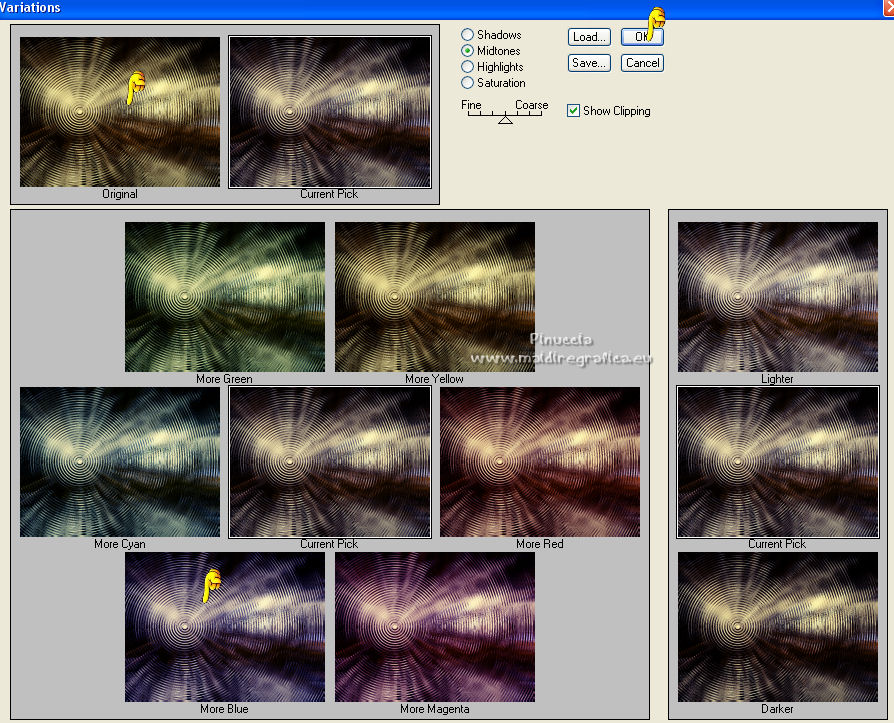
9. Selezione>Carica/Salva selezione>Carica selezione da disco.
Cerca e carica la selezione coldelegance_regis.
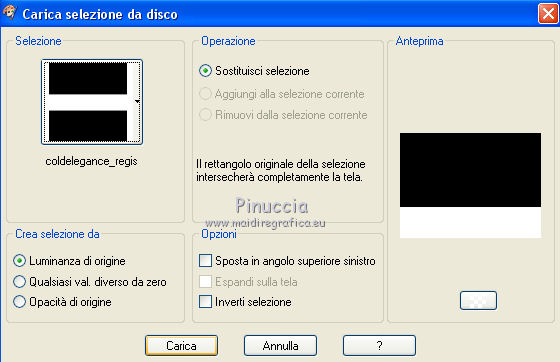
Selezione>Innalza selezione a livello.
Selezione>Deseleziona.
10. Effetti>Plugins>Mura's Meister - Perspective Tiling.
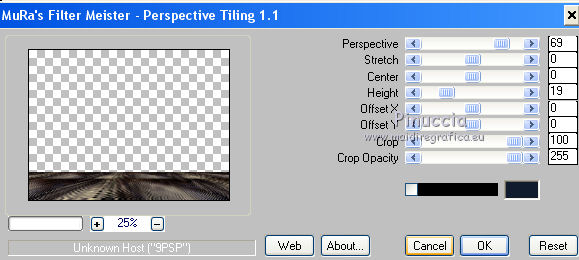
11. Effetti>Effetti di distorsione>Onda.
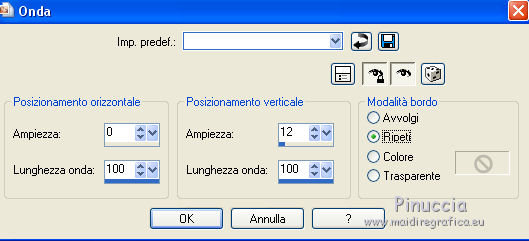
Immagine>Rifletti.
12. Selezione>Carica/Salva selezione>Carica selezione da disco.
Cerca e carica la selezione coldelegance_1_regis.
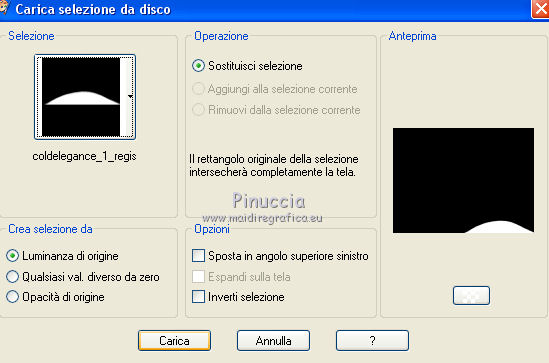
Premi sulla tastiera il tasto CANC 
Selezione>Deseleziona.
13. Effetti>Plugins>Alien Skin Eye Candy 5 Impact - Perspective Shadow.
Seleziona il preset Drop Shadow, Blurry et ok.
 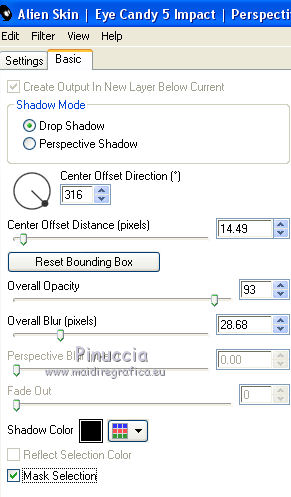
14. Effetti>Plugins>Xero - Clarity, con i settaggi standard.

15. Attiva il livello inferiore.
Selezione>Carica/Salva selezione>Carica selezione da disco.
Carica nuovamente la selezione coldelegance_1_regis.
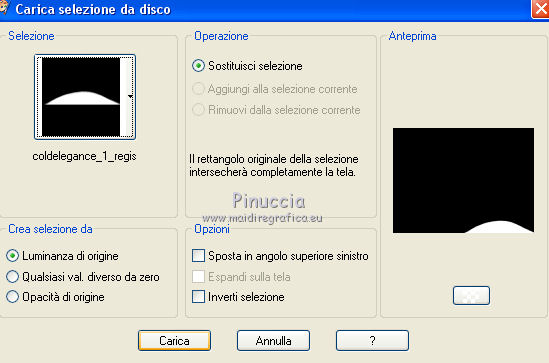
Effetti>Plugins>Flaming Pear - Flood.
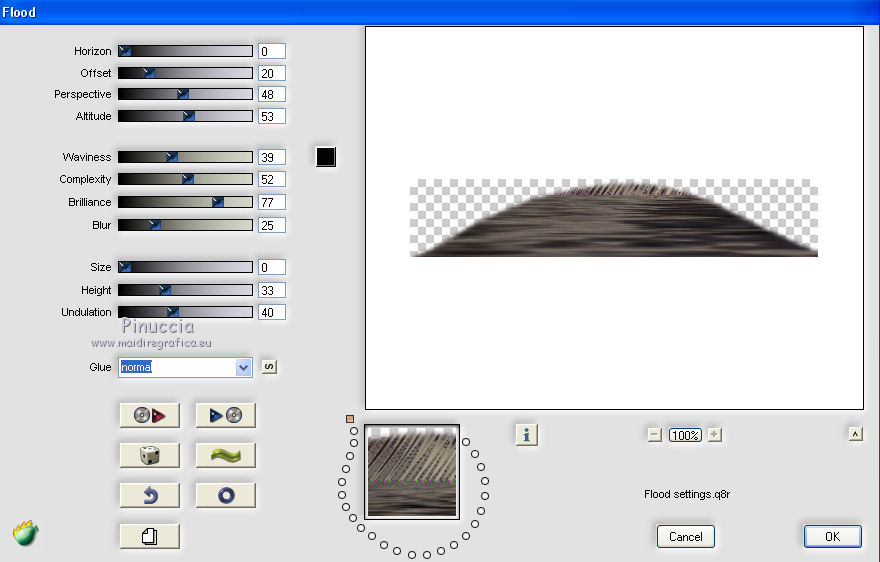
Selezione>Deseleziona.
16. Rimani sul livello inferiore.
Selezione>Carica/Salva selezione>Carica selezione da disco.
Cerca e carica la selezione coldelegance_2_regis.
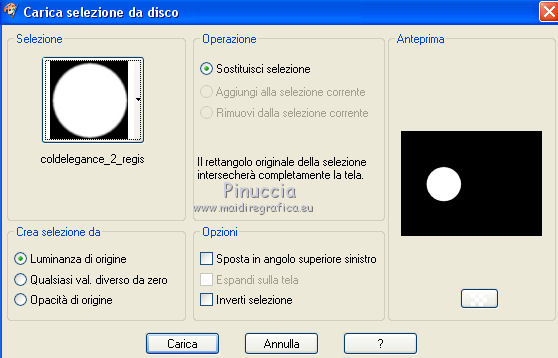
Selezione>Innalza selezione a livello.
Selezione>Deseleziona.
Livelli>Disponi>Porta in alto.
17. Effetti>Plugins>Alien Skin Eye Candy 5 Impact - Extrude.
Solid Color: colore chiaro della tua immagine
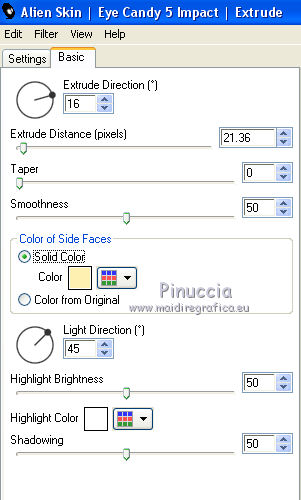
18. Immagine>Rifletti.
Immagine>Ridimensiona, 2 volte all'80%, tutti i livelli non selezionato.
Livelli>Duplica.
Immagine>Ridimensiona, all'80%, tutti i livelli non selezionato.
Livelli>Duplica.
Immagine>Ridimensiona, all'80%, tutti i livelli non selezionato.
Posiziona  le tre immagini come nell'esempio le tre immagini come nell'esempio
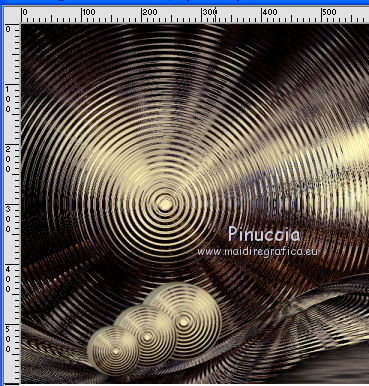
Assicurati di essere sul livello superiore
Livelli>Unisci>Unisci giù - 2 volte
19. Effetti>Plugins>Flaming Pear - Flood, cambia Horizon con 88 e ok.

20. Livelli>Nuovo livello raster.
Selezione>Carica/Salva selezione>Carica selezione da disco.
Cerca e carica la selezione coldelegance_3_regis.
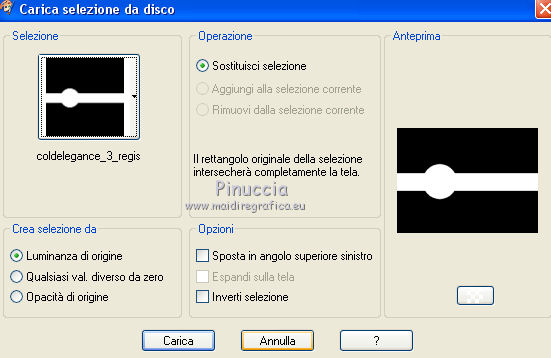
Imposta il colore di primo piano con il colore nero.
Riempi  la selezione con il colore nero. la selezione con il colore nero.
Selezione>Deseleziona.
21. Effetti>Plugins>Alien Skin Eye Candy 5 Impact - Perspective Shadow, Drop Shadow Blurry.
22. Apri il tube text_regis e vai a Modifica>Copia.
Torna al tuo lavoro e vai a Modifica>Incolla come nuovo livello.
Sposta  il tube sulla striscia nera, a sinistra. il tube sulla striscia nera, a sinistra.
23. Immagine>Aggiungi bordatura, 1 pixel, simmetriche, con un colore chiaro dell'immagine.
Immagine>Aggiungi bordatura, 55 pixels, simmetriche, colore nero.
24. Apri il tube kTs_DfK_3 e vai a Modifica>Copia.
Torna al tuo lavoro e vai a Modifica>Incolla come nuovo livello.
Sposta  il tube a destra. il tube a destra.
Effetti>Plugins>Alien Skin Eye Candy 5 Impact - Perspective Shadow, con i settaggi precedenti.
25. Immagine>Aggiungi bordatura, 1 pixels, simmetriche, colore chiaro dell'immagine.
26. Immagine>Ridimensiona, 800 pixels di larghezza, tutti i livelli selezionato.
Firma il tuo lavoro e salva in formato jpg.
Per il tube di questo esempio grazie Nena Silva

Versione di Regina

Versione di Hélène


Se hai problemi, o dubbi, o trovi un link che non funziona, o soltanto per un saluto, scrivimi.
20 Gennaio 2022

|


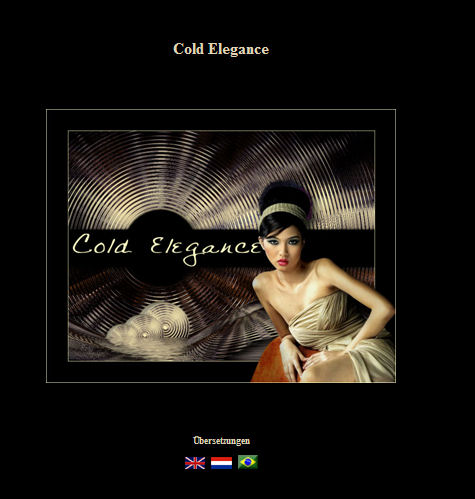
 Traduzione francese qui
Traduzione francese qui Vos versions qui
Vos versions qui